実践的な Excel スキルの共有: 2 つの魔法のスキルは、固有の数値を数える秘密を理解するのに役立ちます。
- 青灯夜游転載
- 2023-04-07 20:12:422937ブラウズ
一意のデータの数をカウントするにはどうすればよいですか?似たような記事をたくさん読んだ友人も多いと思いますが、ほとんどの記事は公式を挙げて少し説明していますが、その時は理解できても、問題に直面するとまた混乱してしまいます。公式や原理が分かりませんでした。実は、この公式の原理を理解することは誰もが想像するほど難しくなく、この 2 つの魔法のスキルさえ知っていれば、公式の秘密を解くことができます。
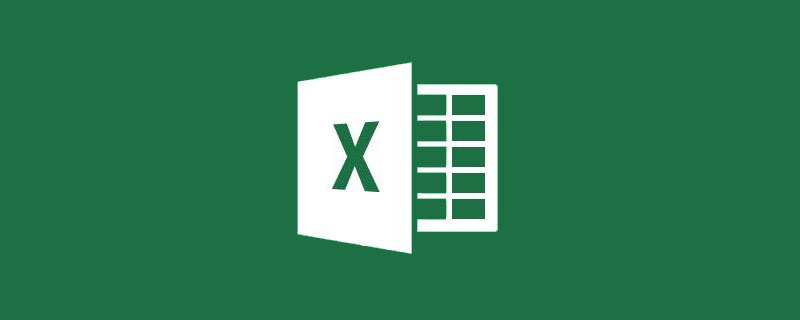
# 一意のデータの数を数える 職場でこのような問題に遭遇した友人も多いと思います。
通常のアプローチでは、最初に重複しないデータを抽出してから、数を数えます。重複しないデータを抽出する方法は以前にも共有しましたが、基本的には高度なフィルタリング、ピボット テーブル、重複の削除の 3 つの方法があります。
実際、一意のデータの数を数えるには数式を使用するのが非常に便利です。たとえば、次の状況では一意の顧客の数を数える必要があります:
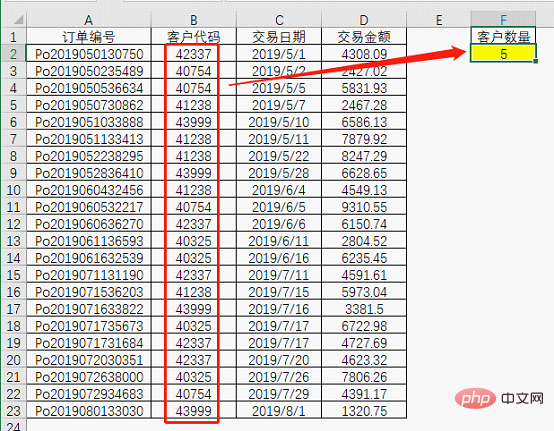
#ルーチン 1: SUMPRODUCT と COUNTIF の組み合わせまず、数式の入力プロセスを見てみましょう:
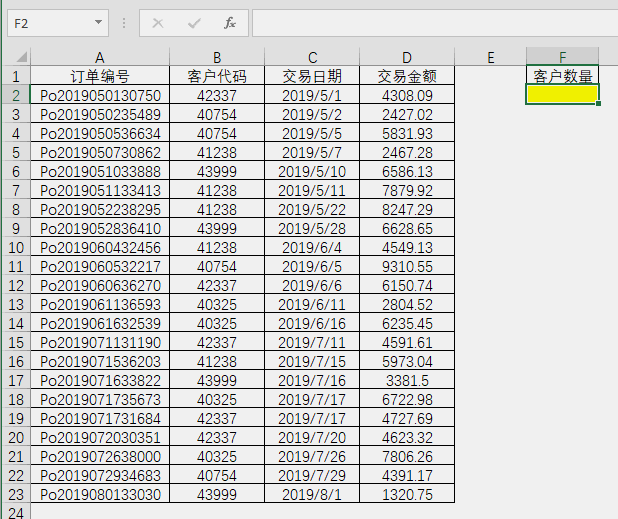 操作は難しくありませんが、多くの人が式
操作は難しくありませんが、多くの人が式
それぞれの機能は理解しているのに、組み合わせると混乱する、これは多くの初心者に共通する感情ではないでしょうか。実は、この数式の原理を理解することは誰もが思っているほど難しくなく、数式評価と呼ばれるツールと F9 と呼ばれるファンクション キーを使用することができれば、数式の秘密を解くことができます。以下に具体的なプロセスを紹介します。
この関数の使用法は、図に示すように非常に簡単です。 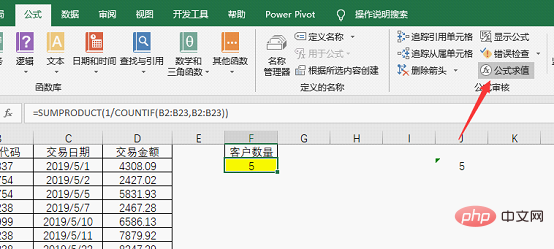
下線部分は、次のことを示しています。結果の位置は図を見て分かる通り、最初に計算するのはCOUNTIF(B2:B23,B2:B23)の部分です。「評価」をクリックするとどのような結果が得られるか確認できます。得る。 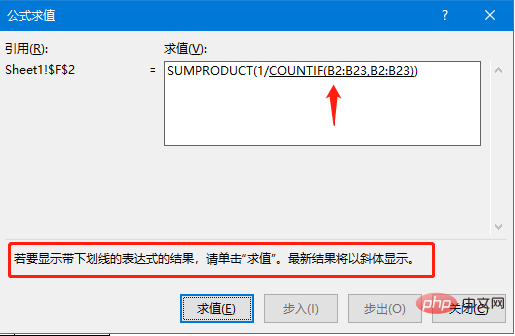
各顧客コードが出現する回数を表す一連の数値を取得しました。たとえば、最初の 5 は、顧客 42337 が 5 回出現することを意味します。これも COUNTIF です。最も基本的な機能。 
[評価] をクリックし続けると、図に示すように 1/COUNTIF の結果が表示されます。 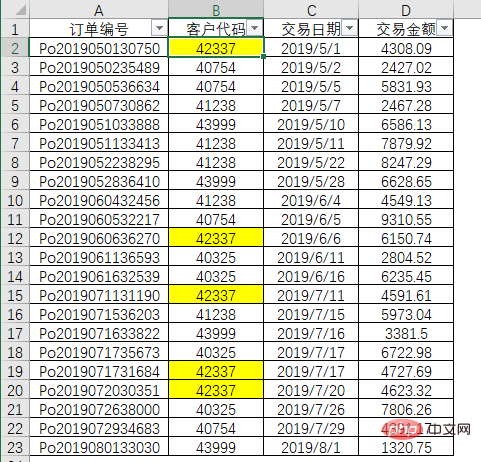 1をCOUNTIFで割った数値は10進数なので、例えば5回出現すると1/5、つまり0.2となります。
1をCOUNTIFで割った数値は10進数なので、例えば5回出現すると1/5、つまり0.2となります。
このステップは純粋に数値計算なので、理解するのは難しくありません。最終結果を取得するには、もう一度「評価」をクリックします。
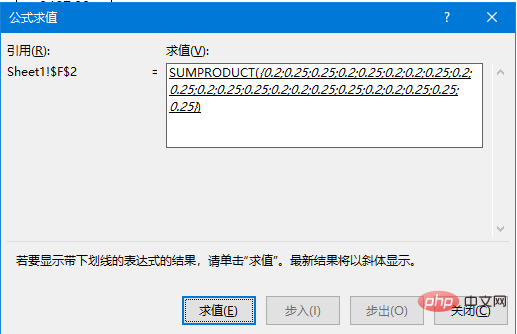
この 5 はどこから来たのでしょうか?
これは最もよくある質問ですが、率直に言って、これは依然として数学の問題です。
たとえば、顧客 42337 は合計 5 回出現しており、これは COUNTIF で計算された結果です。次に、もう一度 1/ を使用して 5 0.2 を取得し、合計すると 1 になります。 
F9 を使用する場合、計算を正確に選択することが非常に重要です。コンテンツ。もう 1 つの括弧が表示されます。エラー メッセージが表示されます。たとえば、誤って最後の括弧を選択した場合、F9 キーを押すと、数式に問題があることを示すメッセージが表示されます。
F9 を使用して結果を表示した後、編集バーの左側にある ✖ をクリックするか、Esc キーを押して終了します。誤って Enter キーを押した場合は、「元に戻す」または Ctrl Z キーの組み合わせを使用して元の数式に戻ることができます。
ルーチン 2: COUNT と MATCH の組み合わせ
この式は少し難しいので、操作プロセスを見てみましょう。
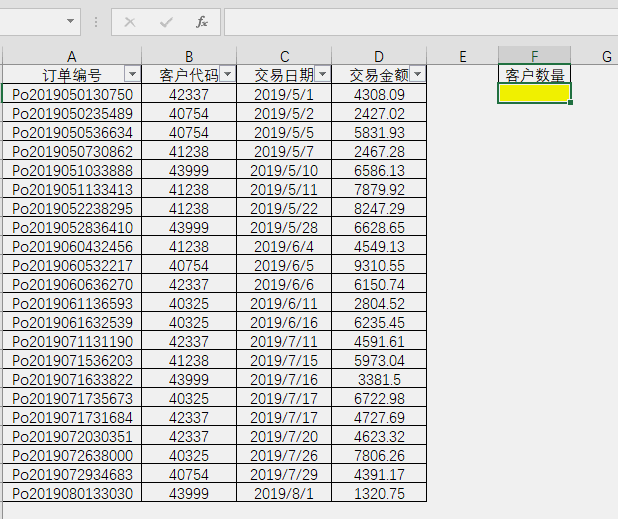
この数式は配列数式です。入力を完了したら、必ず Ctrl Shift キーと Enter キーを押してください。数式の両側に中かっこが自動的に表示されます。
Formula=COUNT(1/(MATCH(B2:B23,B2:B23,0)=ROW(1:22)))COUNT、MATCH、ROW の 3 つの関数が使用されます, 演算や原理に関係なく、この式は最初の式よりも難しくなります。
では、なぜこの公式を導入する必要があるのでしょうか?
この公式で使用されている考え方や手法の一部は、多くの強力な公式で繰り返し使用されるため、2 番目のルーチンを理解することは、公式を使用する能力を向上させるのに役立ちます。
本題に戻り、数式の評価を使用して、この数式の原理を解明してみましょう。
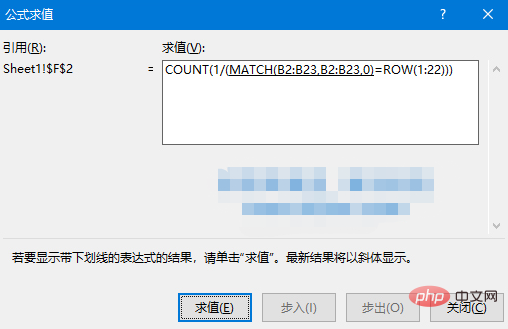
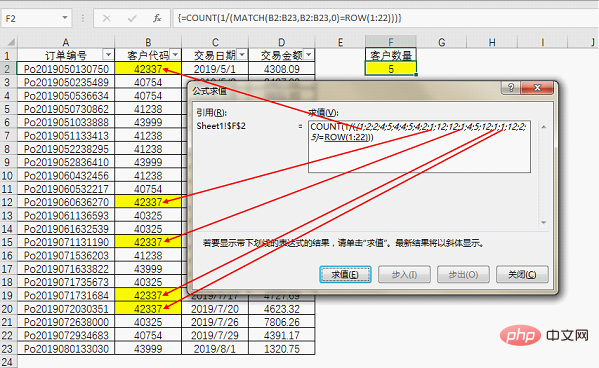
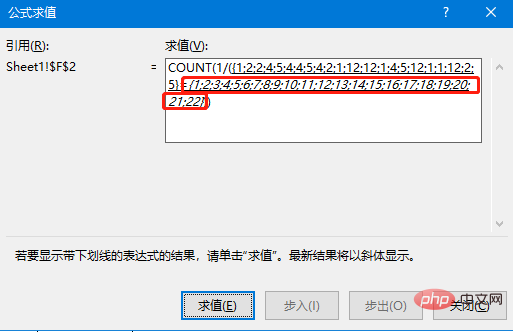
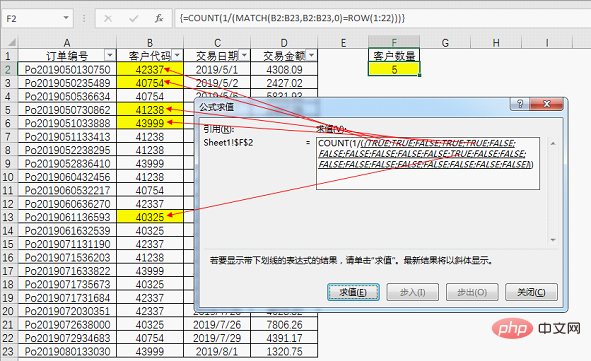 #結果から、各顧客が最初に出現する位置で数式の結果が TRUE であることがわかります。
#結果から、各顧客が最初に出現する位置で数式の結果が TRUE であることがわかります。
ここで論理値の知識を普及させる必要があります。
Excel には、= (等しい)、> (より大きい)、(より小さい)、>= (以上)、(以下) の 6 つの比較記号があります。 、 (等しくない) 、 この例では等しい が使用されています。
比較の結果は論理値です。論理値は TRUE と FALSE の 2 つです。TRUE は結果が正しいことを意味し、FALSE は結果が正しくないことを意味します。
たとえば、1>2 の場合、この比較の結果は FALSE になります。
数値の加算、減算、乗算、除算に論理値を使用する場合、TRUE は 1 に相当し、FALSE は 0 に相当します。
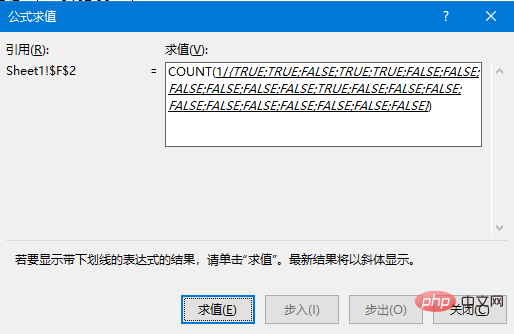 この計算ステップでは、数値 1 とこの一連の論理値が計算に使用されます。分母が TRUE の場合、1/1 は 1 になります。分母は FALSE 1/0 が間違った値を取得する場合、分母はゼロになります。
この計算ステップでは、数値 1 とこの一連の論理値が計算に使用されます。分母が TRUE の場合、1/1 は 1 になります。分母は FALSE 1/0 が間違った値を取得する場合、分母はゼロになります。
[評価] をクリックして結果を確認します。
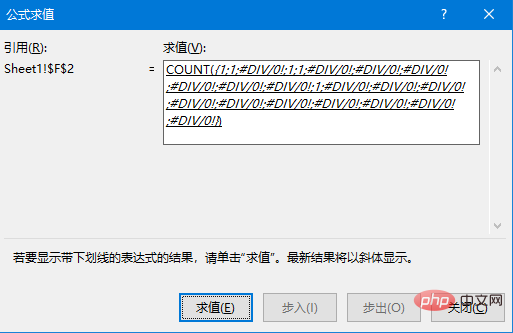 上記の原則を理解していれば、最終的な結果は簡単に理解できるでしょう。
上記の原則を理解していれば、最終的な結果は簡単に理解できるでしょう。
COUNT は複数の数値を数えるという 1 つのことだけを行うためです。この結果セットでは、5 つの 1 のみが数字であるため、最終結果は 5 になります。
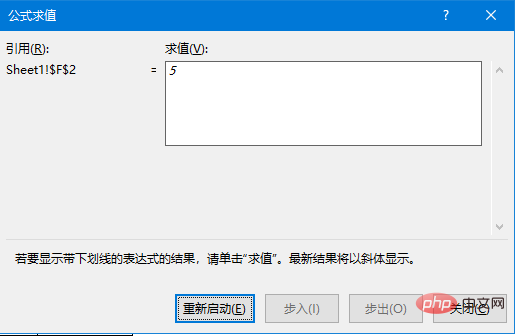 1/ が 0/ に置き換えられることがよくありますが、これは専門家の習慣なのかもしれません。
1/ が 0/ に置き換えられることがよくありますが、これは専門家の習慣なのかもしれません。
公式の原理を本当に理解すれば、1/ と 0/ が問題の原因になることはなくなります。
これで、2 番目の数式の原理の分析が終わりました。この数式では、ROW を使用して配列を取得したり、さまざまな比較演算を使用してセットを取得したりするなど、高度な数式で使用される多くの一般的なスキルが使用されています。論理値を計算し、論理値の計算を通じていくつかのエラー値を取得します(エラー値はまったく役に立たないわけではありません)。一部の特殊な場合を除いて、ほとんどの場合、0/ を使用するか 1/ を使用するかに違いはありません。
わかりました。非重複データの数を数える 2 つの数式の分析は終了しました。まだ解読できない数式が見つかった場合は、メッセージを残して編集者に次のように伝えてください。そして私たちはそれを一緒に考えていきます。
関連する学習の推奨事項: Excel チュートリアル
以上が実践的な Excel スキルの共有: 2 つの魔法のスキルは、固有の数値を数える秘密を理解するのに役立ちます。の詳細内容です。詳細については、PHP 中国語 Web サイトの他の関連記事を参照してください。

